
Возможны различные причины, по которым браузер Opera не может открыть веб-страницы. Это может быть связано с проблемами в самом браузере, неполадками в интернет-соединении, блокировкой антивирусного программного обеспечения или другими ошибками. В данной статье мы разберем наиболее частые причины таких проблем и методы их решения. Рекомендуем начать с простых шагов — перезагрузки компьютера и проведения полной проверки на наличие вирусов. Также обратите внимание на: Рекомендации по устранению проблем с загрузкой страниц в браузере Opera.
Проблемы с интернет-соединением
Если вы столкнулись с проблемой, когда браузер Opera не может загрузить веб-страницы, первым шагом является определение, является ли проблема связанной с самим браузером или с отсутствием интернет-соединения. Для этого рекомендуется попытаться загрузить любой сайт с помощью другого установленного на вашем устройстве браузера. Если другой браузер успешно открывает страницы, то необходимо обратить внимание на возможные проблемы в настройках Opera, о которых мы подробно расскажем далее.
Если ни один сайт не загружается даже в альтернативном браузере, скорее всего, возникла проблема с подключением к сети. Рекомендуется проверить параметры вашего сетевого соединения, проверить работоспособность маршрутизатора или сетевой карты, а также связаться с провайдером услуг интернет для проверки, не было ли отключение по причине неоплаты или наличия технических неполадок на их стороне.
Устраняем проблемы в Opera
Если доступ в интернет осуществляется без проблем, возможно, возникшие трудности связаны с функциональностью самого веб-браузера.
Отключаем некорректно работающие расширения
Расширения браузера могут расширить его возможности, однако иногда они становятся источником проблем в функционировании. Для того чтобы определить, не вызывает ли какое-либо из этих дополнений нежелательные последствия, следует выполнить следующие шаги:
- Щелчком по логотипу программы в левом верхнем углу окна откроем меню Opera и выберем команду «Расширения», а затем в подменю — пункт «Расширения». Или можно воспользоваться горячими клавишами Ctrl + Shift + E.
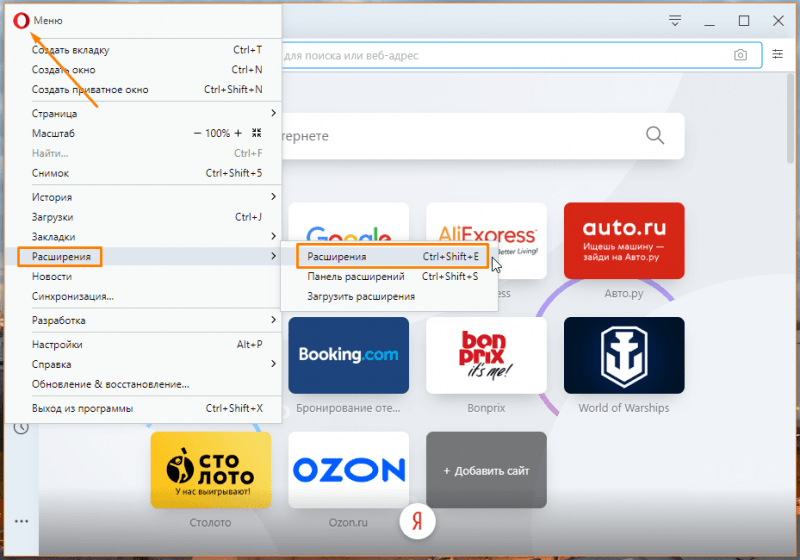
Выберите пункт меню «Расширения».
- Отключаем все расширения нажатием кнопки «Отключить» рядом с каждым из них.
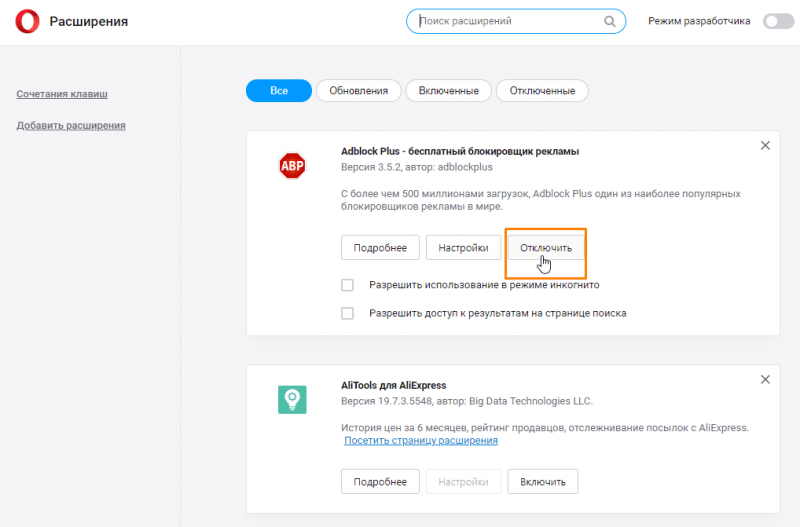
Последовательно выключаем дополнения браузера.
- Если сайты стали загружаться, значит, проблема в одном из расширений. Чтобы выяснить, в каком именно, поочередно включаем расширения и после каждого включения проверяем, загружаются веб-страницы или нет. Выявив виновника неполадок, удаляем его нажатием на крестик справа от названия расширения.
Избавляемся от мусора в Opera
При функционировании браузера Opera данные веб-сайтов сохраняются (кэшируются) на жестком диске. Если объем таких данных становится чрезмерным, это может вызвать затруднения при загрузке интернет-страниц. Для устранения этой проблемы необходимо выполнить очистку кэша, следуя приведенным ниже инструкциям.
- В меню Opera выбираем команду «История», затем в подменю команду «Очистить историю посещений». Другой вариант — нажимаем клавиши Ctrl + Shift + Del.
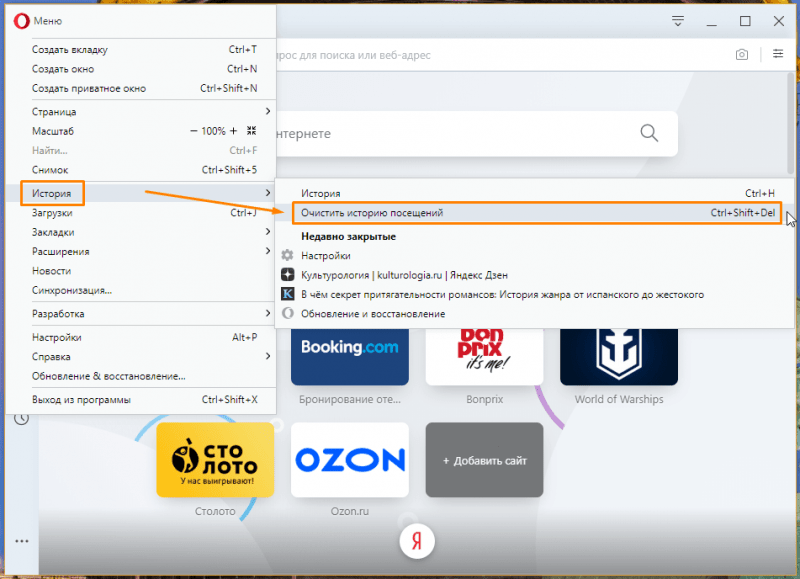
Выберите опцию «Очистить историю посещений» в меню браузера Opera.
- Появится окно «Очистить историю посещений». Поскольку нам нужно очистить все данные, переходим на вкладку «Дополнительно», где в раскрывающемся списке «Временной диапазон» указываем период за «Всё время», прокручиваем список и ставим все галочки, а затем нажимаем кнопку «Удалить данные» и проверяем, стали ли открываться веб-страницы. Следует иметь в виду, что после полной очистки кэша вам придется заново авторизоваться на сайтах, то есть вводить логин и пароль.
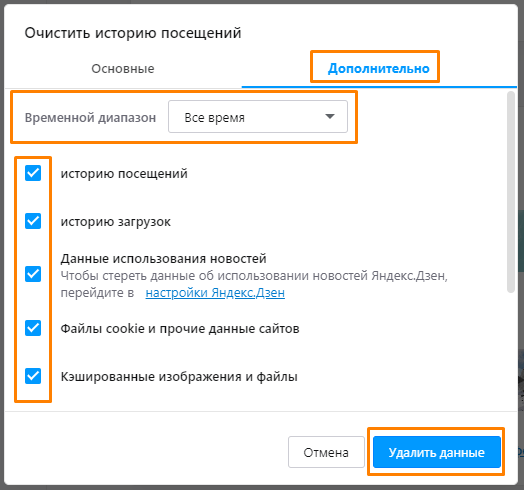
Если не открываются отдельные сайты
Если компьютер защищен сторонними средствами безопасности, такими как антивирус или брандмауэр, некоторые веб-ресурсы могут оказаться недоступными, поскольку система безопасности может расценивать их как потенциально опасные. В такой ситуации стоит рассмотреть возможность временного отключения защитных мер. Для этого необходимо щелкнуть правой кнопкой мыши по значку соответствующей программы в системном трее на панели задач и выбрать опцию «Приостановить защиту» или аналогичную, которая может варьироваться в зависимости от используемого антивируса. После выполнения этой процедуры попытайтесь загрузить ранее недоступную страницу. Если она стала доступна, добавьте сайт в список исключений в настройках антивируса и восстановите защиту.
Также стоит проверить файл «hosts», расположенный по пути C:windowssystem32driversetc. Для его просмотра подойдет стандартное приложение «Блокнот». В этом файле перечислены адреса сайтов, доступ к которым заблокирован. Убедитесь, что в списке нет адреса вашего нужного сайта, и если он присутствует, удалите его из файла.
Переустанавливаем браузер
Невозможность загрузки веб-страниц может быть вызвана повреждением файлов вашего браузера из-за сбоев в работе, внезапного отключения электроэнергии или заражения вирусами. Решением в данной ситуации является удаление браузера и его последующая переустановка. Для получения последней версии браузера Opera, пожалуйста, воспользуйтесь ссылкой на официальном сайте разработчика.
Мы уверены, что предоставленные рекомендации окажутся полезными для решения возникшей у вас проблемы с доступом к веб-страницам через браузер Opera. Если первый предложенный способ не принес результата, не отчаивайтесь и продолжайте попытки – в итоге вы найдете действенное решение.








